изготвят крилата
Уважаеми посетители, позволете ми да ви предложи да започнат или да влезете на сайта под името си.
Това отнема само няколко минути. и вие ще бъдете в състояние да използват много допълнителни функции на нашия уебсайт.
ПЕРА И ангел крилата

Кликнете върху изображението, за да го видите в пълен размер
Когато рисувам крила, мисля, че на тях като едно цяло. Никога не съм боя писалка за писалката, както и на целия елемент. Да добавя подробности по-късно, след като завърши със светлина и форма. Работата по двете крила на един субект ще ги комбинирате и да ви спаси от депресия в много малки детайли. Wings също могат да отразяват настроението на характера или позиция: можете да го направите с помощта на цвят, или да направи крилата по-лек или по-тежък. Тук искам да се избегне твърде чисти, ясни изображения - не е ангел, така че крилата му са по-скоро като крилата на птици - малко мръсни и стари.
За да се направи на крилата и перата, аз обикновено се използват два четки. За основата и формата на пера, аз използвам много мека четка, която бързо дава образа на лекотата, че имам нужда. След това използвайте четка пъстри детайли prorisovyvaniya. Сега нека видим как да се направи криле и пера, стъпка по стъпка.
Вашият скица не съдържа детайли, но описва основните форми и цветове.
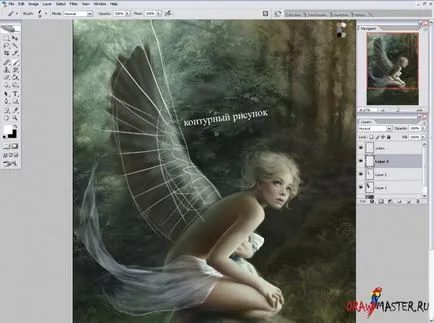
Кликнете върху изображението, за да го видите в пълен размер
1. База
Аз обикновено започват с основните елементи на основната форма на крилата. Аз също правя малко скица на друг слой. Използвайте една голяма четка създам база на изображението и основа за бъдещи крила. Не е необходимо да се подберат онези подробности, просто изберете на основните цветове - по принцип са същите като цвета на фона, и рисува върху големи площи на цвят.

Кликнете върху изображението, за да го видите в пълен размер
2. Скица Pen
Започваме да избирам първите пера, използвайте четка със предишната стъпка. Често флип платното хоризонтално на този етап да се премахнат и най-малките недостатъци. След като основата е готова, можете да започнете да работите със светлина - за това аз използвам същия цвят като цвета на фона.
След като сте готови с основната форма на крилата, ние се обръщаме към prorisovyvaniyu пера.

Кликнете върху изображението, за да го видите в пълен размер
3. обръща на детайлите
Сега започва забавно! Нанесете цвета на перата, достатъчно тъмно в краищата и по-лек в долната част на крилото отново използвах четката №1 и привлече големи площи на цвят не е време да започнете да -Повече подробности са изготвени, то е само за основа на бъдещи пера. Ръбовете трябва да бъдат по-ясни, така че да изтриват някои области и добавят още зелени, защото втори източник на светлина (по-замъглено от основния) се отразява на формата на крила.


Създаване на четка, за интервала на конфигурация (отстояние), инсталиран на 10% непрозрачност (непрозрачност) в натискане режим на писалката (Pen налягане).
Пъстър четка интервал (отстояние) 7%, и непрозрачност (непрозрачност) Налягането в режим на писалката (Pen налягане).
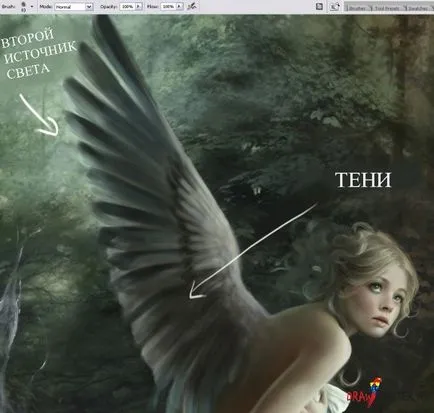
Кликнете върху изображението, за да го видите в пълен размер
4. Светлина и сянка
Те нямат силата на звука, така че трябва да се добави малко контраст. Изборът тъмно зелено за сенки, и с четка №1 потъмняване на средната площ на крилото. Също така добавете малко зелено от втори източник на светлина върху горната част на крилото.

Кликнете върху изображението, за да го видите в пълен размер
5. Blur
На този етап, по-добре да използвате програмата Corel Painter. тя е по-подходяща за това, което ние ще направим. И създайте нов слой с помощта на шпатула (масло мастихин) леко размазване крило. Следвайте стрелките, както е показано на картинката, за да се обединят пера и добавяне на рисунката и лекота на движение. Ако компютърът ви не е настроено, Corel Painter. можете да използвате филтъра Motion Blur (Motion Blur) в Photoshop с много малка стойност на отместване (разстояние) (около 10-15 пиксела).
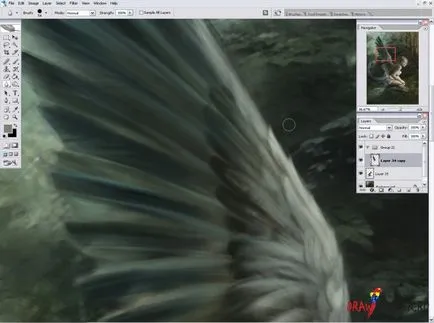
Кликнете върху изображението, за да го видите в пълен размер
6. Подобряване
Нека дадем перата малко повече острота. Не е необходимо да се направи всеки перце индивидуално, изготвят няколко пера на места, където светлината пада. Добавете още син цвят и текстура с пъстри ръце. Направете това няколко пъти, след това дублира слоя и да зададете режим Soft Light (Soft Light) с ниска непрозрачност. Това ще даде на крилото на допълнителен обем.
ЗАБЕЛЕЖКА: - Screen Mode F
С тази комбинация да превключите от режим на стандарт на цял екран по време на работа.
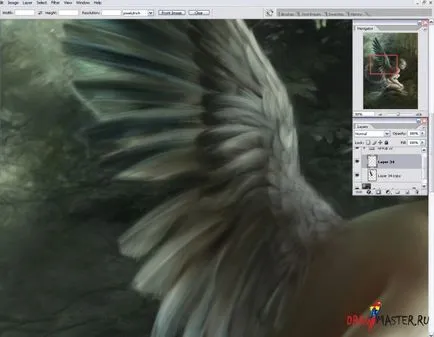
Кликнете върху изображението, за да го видите в пълен размер
7. Специални ефекти
Изтрийте някои области, за да пера ръбове за по-реалистичен образ. Вземи четка и започнете петна пера са привлечени по-подробно, ние избираме много богат зелен цвят (от цвета на фона) и начертайте малки светлинни лъчи, по краищата на перата. Повторете тази стъпка няколко пъти, докато не сте напълно доволни от резултата.

Кликнете върху изображението, за да го видите в пълен размер
8. Изпипването
Остава само да добавите малко повече светлина и различни цветове на най-големите пера. Аз обикновено използвам Corel Painter в края на краищата да се определи най-малките неточности и обедини цялата картина заедно.
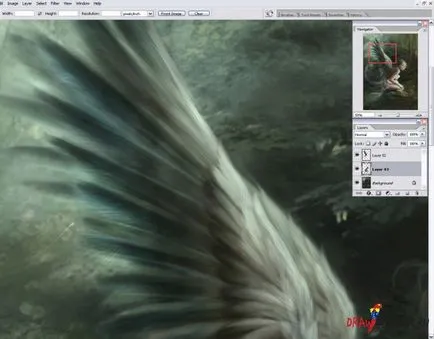
Кликнете върху изображението, за да го видите в пълен размер
9. Второто крило
Първото крило е готов сега дублира слой и го преместете под слоя с първото крило. Леко променя формата, добавете леко и замъгляване на крайния резултат.
Професионална тайна: - допълнителен трафик
Когато крилата си, са готови, дублирайте слоя и добавете малко размазване (Blur) с много ниска непрозрачност (непрозрачност). Това ще даде на изображението по-голяма мобилност и лекота. Това може да се направи с помощта на Corel Painter софтуер и инструменти Лопатка (Oil Palette Knife), ефектът ще се окаже много по-добре, отколкото ако използвате филтъра Photoshop. Също така, не забравяйте да се разрежда върховете на перата с инструмент Blur (инструмент Blur), налягането на настройка от 50%.